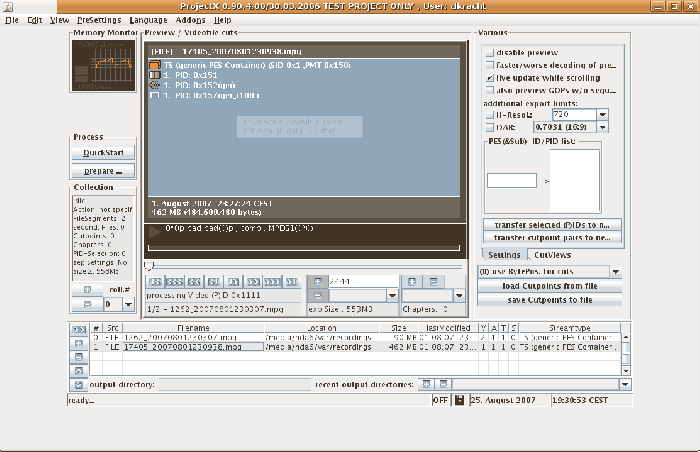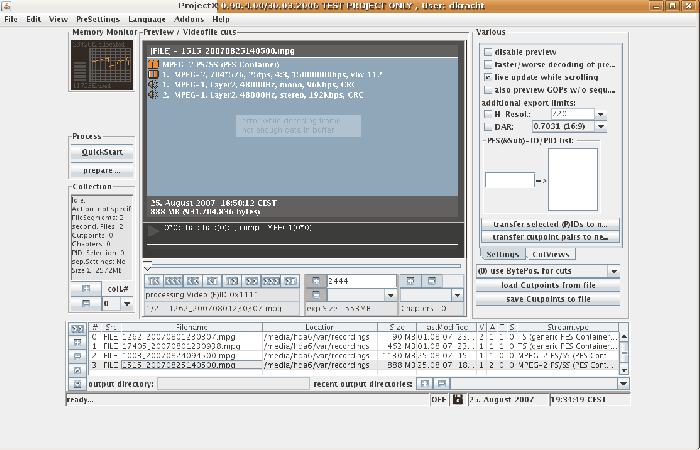Was ist MythTV
- MythTV (ab Version 0.20) ist ein UPnP Streaming Media Server, leider auch nur unter Linux (mit großer Community z.B. auf http://sourceforge.net )
- Client-Server-Architektur: MythTV ist originär in Client-Server-Architektur ausgelegt. Der MythTV-Server heisst “Backend”, der MythTV Client heisst “Frontend”. Alledings wird auf beiden Seiten Linux benötigt.
- MythTV funktioniert als verteile Anwendung im LAN hervorragend. Bei mir läuft:
- Backend (Server) mit DVB-T-Karte ortsfest im Arbeitszimmer unter Ubuntu
- Frontend (Client) auf dem alten Notebook Tecra 8200 unter Ubuntu
- Vom Frontend aus steht die volle Bedienungsfunktionalität zur Verfügung, z.B. Live TV mit Kanalwahl, Abspielen von Aufnahmen aus der Mediathek etc.etc.
- Besonderheit bei der Installation: Bei der Installation des MythTV-Frontends auf dem Notebook wird automatisch ein MySQL-Server mitinstalliert, in der Frontend-Konfigoration muss aber die IP-Adresse des MythTV-Backends angegeben werden, was offensichtlich ist. Übersehen kann man dabei leicht, dass im Frontend auch das Password des MySQL-Servers angegeben werden muss und hier steht standardmäßig das Passwort des Frotend-MySQL drin. Das muss also auch geändert werden. Das MySQL auf dem Backend muss dann auch eine “echte” IP-Adresse haben; “127.0.0.1” reicht dafür nicht.
- So kann ich endlich meinen Traum (mein Use Case) vom LAN–Fernsehen verwirklichen.
- Endgerät ist ein Notebook (Fehrseher bzw. Mediacenter kann man später mal machen)
- “Gesendet” wird im häuslichen LAN über Ethernet-Kabel, WLAN oder PowerLine,…
- Solange ich in meinem LAN bleibe und solange ich keine anderen Endgeräte einsetzen will, benötige gar kein “Streaming Media” UPnP etc.
- Next Steps:
- Plattenplatz auf dem Backend (Ubuntu FAT32-Platte oder SMB-Share auf Buffalo LinkStation oder ….)
- Fernbedienung: vielleich doch einmal ausprobieren….
Plattenplatz
- Wenn man komfortabel mit MythTV arbeiten will, benötigt man viel Plattenplatz für die Aufnahmen.
- Ich habe aber MythTV auf eine ganz kleine EXT3-Partition für ein Ubuntu auf meinem Windows-Rechner zusätzlich installiert. In der Hauptsache muss ich ja mit dem WindowsXP arbeiten.
- Wo bekomme ich nun Speichplatz für die MythTV-Recordings her?
- Erster Versuch: Meine Buffalo LinkStation als smbfs mounten. Ging zwar nach 24 Stunden herumprobieren, aber nicht für das MythTV-Backend…..!§$?(/
- Zweiter Versuch: Extere USB–Festplatte umformatiert von NTFS auf FAT32: Netter Versuch (habe nun eine 80 Megabyte externe Festplatte mit FAT32), aber das MythTV-Backend kann nicht darauf zugreifen….§”!!/%(?
- Dritter Versuch: Die vorhandenen internen Festplatten, die für den Gebrauch mit WindowsXP als NTFS formatiert sind schreibend benutzen. Dafür installieren des Ubuntu-Pakets ntfs-configure. Das hat dann tatsächlich funktioniert. Jetzt kann für die MythTV-Recordings der Pfad /media/hda6/var/recordings angegeben werden. Damit das einfacher geht habe ich noch einen Symlink auf hda6 gesetzt: ln – hda6 disk, nun kann man schreiben: /media/disk/var/recordings
- Zukunft: Da interner Plattenplatz doch irgendwann knap wird, könnte man es möglicherweise mit einer externe eSATA-Platte machen????
Install MythTV Package under Ubuntu
See: Ubuntu
Information:
Install desired package:
- sudo apt-get install ubuntu-mythtv-frontend
- Die Installation richtet eine User Group mythtv ein.
- User, die MythTV benutzen wollen, müssen Mitglied dieser Gruppe sein.
- Von MythTV benutzte Ordner müssen sie nötigen Rechte (Schreibrechte) für diese Gruppe haben
- Recordings in: /var/lib/mythtv/recordings
- MySQL 5.0 wird automatisch mitinstalliert (und gespeichert in: /etc/mythtv/mysql.txt).
- Starten Backend: sudo /etc/init.d/mythtv-backend start
The Alcohol Free Social Life! » Blog Archive » Alcohol Effects on the Body – Part 1 The Liver alfr/olcoeesociallife.com/blogh?p=98 – view page – cached In this post, we will look at how heavy drinking of alcohol effects on the body starting with your liver. We will then move onto other areas of the
Tasten
Eigentlich sollte die Bebienung von MythTV über eine Fernbedienung geschehen. Die Fernbebienung wird dabei auf die Tastenfuktionen abgebildet.
- m = Menü
- i = Information
- p = Pause
- F10 / F11 = leiser / lauter
- Pfeil links = zurückspulen (auch bei Live TV)
- Pfeil rechts = vorspulen (auch bei Live TV)
- r = Recorder (?)
- a = Adjust d.h. Zeitraffer…
MythWeb
Das MythWeb ist eines der Myth-Plugins.
Aufdem Backend wird ein Apache-Server installiert. Die Bedienung des Backends kann dann sehr komfortabel über einen Web-Browser erfolgen. Diese Art, z.B. die Aufnahmen zu steuern wird von vielen als komfortabler angesehen, als das Tasten-Kliccken mit Großschrift am MythTV-Frontend.
MythWeb installiert ohne nachzufragen auf dem Backend:
Plugins
Bis auf das Plugin mythweb sind alle anderen Plugins für den MythTV-Frontend gedacht…
Program Guide
Die der Konfiguration von MythTV wird nach dem geheimnisvollen Begriff “Video Sources” gefragt. Gemeint ist damit der TV Program Guide (TV Guide, TV Listings).
Vorgesehen ist hier die Konfiguration von XMLTV Feeds und XMLTV Grabbern. Leider ist der in Deutschland bisher benutzte Grabber tv_grab_de_tvtoday seit April 2007 nicht mehr funktionsfähig, weil sich das Layout der TVtoday-Website geändert hat. Die von den “Experten” emfohlenen Fixes und Umgehungen (tv_grab_de_prisma) sind totaler Fummelkram und für “Normalbenutzer” ausserhalb jeglicher Reichweite. Man sieht wieder einmal, dass die in Linux-Gemeinden so viel-gepriesenen Lösungen manchmal auf sehr wackeligen Füßen stehen. Was in Deitschland bleibt ist:
- Graber aus den Niederlanden (wenn der den läuft)
- EIT Programvorschau
Stand alone TV Guides
- Free Guide: Kann kein deutsches Programm laden
- Maxemum TV Guide: keine 64-Bit-Version
- GShow TV: nicht ausprobiert
- TV Browser: Läuft, da er nicht auf XMLTV Grabbing aufsetzt.
Live TV with MythtV
Bei der Konfiguration des MythTV-Backends soll man angeblich ein Directory für die Live-TV buffers angeben müssen, beispielsweise wird von “/cache/cache” berichtet.
Dies habe ich bei meiner Version 0.20 nicht finden können.
 Warning: Leider finded man im Internet jede Menge veralteter Informationen über MythTV. Ab der Version 0.19 wird Live-TV genauso aufgezeichnet wie MythTV-Recordings; d.h. gleicher Ordner, gleiches Format (MPEG-2 TS).
Warning: Leider finded man im Internet jede Menge veralteter Informationen über MythTV. Ab der Version 0.19 wird Live-TV genauso aufgezeichnet wie MythTV-Recordings; d.h. gleicher Ordner, gleiches Format (MPEG-2 TS).
Diese Live-TV-Files werden “quickly expired”; d.h. innerhalb kurzer Zeit wieder gelöscht, wenn man “Live TV” verlässt. Das geschieht dadurch, dass sie der “Recording Group” “LiveTV” zugeordnet werden.
Quelle: http://www.mythtv.org/wiki/index.php/Ring_Buffer
Beim Live TV wird unterstützt:
- Timeshift (Pause-Taste = “P”)
- Aufzeichnen ab Beginn des Live-TV (Taste “R” ?????)
- …
Recording with MythTV
Vor der Version 0.19 zeichnete MythTV im sog. “nuppel video” (*.nuv) Format auf.
Seit Vesion 0,19 wird direkt im MPEG2-Format aufgezeichnet. Voraussetzung man hat eine “MPEG2 Capture Card” bzw. eine DVB-Karte.
Das geheimnisvolle transcode ist nicht mehr erforderlich um das Format con .nuv auf .mpg zu konvertieren, sondern dient nur noch dem Entfernen der Commercials (wenn man “lossless transcoding” eingestellt het, sonst entsteht hier wieder .nuv)
Auch dies schein etwas veraltet. Siehe die folgenden Detail-Erfahrungen mit v0.20
Dateiformat für Aufzeichnungen
- Live-TV und Recordings werden (ab Version 0.19) als MPEG-Dateien gespeichert.
- Allerdings: MPEG ist nicht gleich MPEG
- MythTV benutzt aus Format MPEG Transport Stream (MPEG TS)
- Das macht nix, wenn man auch das Abspielen wieder mit MythTV machen will.
- Andere MediaPlayer können aber größtenteils “MPEG TS” nicht oder nur mit eingeschränkter Funktionalität (z.B. kein “Seek”), deshalb muss man das “MPEG TS” umwandeln in “MPEG PS” d.g. “MPEG Program Stream”
- Diese Umwandlung von TS in PS macht ganz einfach die Transcode-Funktion von MythTV
Den Typ eines MPEG-Streams können wir mit Hilfe den Programms ProjectX leicht ermitteln:
MPEG TS: Originäres MythTV-Speicherformat (v0.20)
Abbildung 1: ProjektX (Flickr: xyz)
MPEG PS: Nach einem “Lossless Transcode”
Abbildung 2: Lossless Transcode (Flickr xyz)
Transcode anstoßen
- Ich habe jetzt nach einigen Wochen Einsatz von MythTV eine ganze Menge aufgezeicnete MPEG-TS-Dateien, die ich jetzt “transkoddieren” möchte nach MPEG PS.
- Aber wo gibt man einen solchen “Trancodier-Befehl” ein im MythTV?
- Eine Möglichekeit: “Media Library” > “Watch Recordings” > “Pfeil rechts” (auf eine aufgenommene Sendung) > “Pfeil oben/unten” (um die gewünschte Sendung auszuwählen > “Taste I”
Transcode Status prüfen
Um zu prüfen, ob nun auch alles mit dem Transkodieren richtig durchgelaufen ist:
- “XYZ Status” > “Pfeil nach unten” bis “Job Status” > “Pfeil nach rechts” den gewünschten Transcode-Job aussuchen
- Nun steht da: Transcode failed with status: 247
- Da hilft: http://mythtv.org/wiki/index.php/Removing_Commercials#Troubleshooting
- Dort steht: MythTV Frontend > “Utilities/Setup” > “Setup” > “TV Settings” > “Recording Profiles” > Traanscoders
- Und dann: “Edit all “Autodetect” profiles (two in my case), on the second screen of each profile is a “codec” option, change this to “MPEG-4″ from RTjpeg”
Entfernen von Werbung
Thema transcode
Abspielen über den Fernseher
Thema “TVOUT” ….
TV-Satelliten